Win10管理员权限怎么获取?最近使用Win10正式版的用户反应,系统中打开文件或删除文件时系统会提示你需要管理员权限,非常困扰,其实碰到这样的情况只需要使用系统的管理员账户就可以解决,下面一起来看看吧。
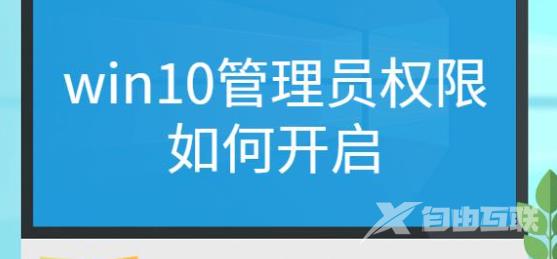
Win10管理员权限获取方法
方法一:
1、首先,在“开始”菜单上点击鼠标右键,在弹出的菜单上点击“计算机管理”;
2、然后,在左侧依次展开“计算机管理”-“本地用户和组”-“用户”;
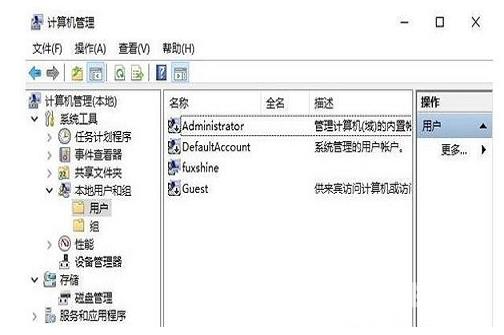
3、在计算机管理右侧的Administrator上使用鼠标右击点击选择“属性”;
4、在Administrator属性框中,将“账户已禁用”的勾去掉,点击“确定”;
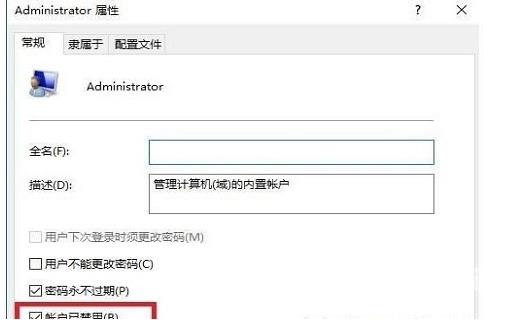
5、设置完成后注销或重启电脑的时候就可以看到2个账户选择,我们选择“administrator” 登录就可以了。
方法二:
1、按住“Shift”后点击“重启”,进入“高级启动”选项;
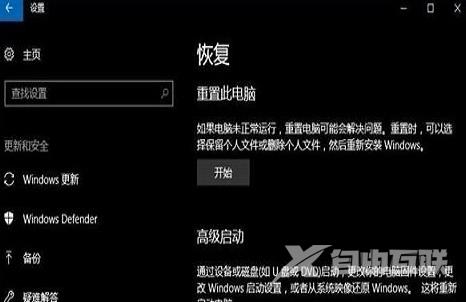
2、依次选择“疑难解答-高级选项-启动设置”,以启用“安全模式”的方式进入“Windows操作系统”;

3、进入安全模式后,再开始菜单单击鼠标右键,选择“命令提示符(管理员)”;
4、在打开的命令提示符(管理员),输入“net user administrator /active:yes ”开启内置的“Administrator”账户;
5、最后,重新开机就可以获取管理员权限了。
郑重声明:本文由网友发布,不代表盛行IT的观点,版权归原作者所有,仅为传播更多信息之目的,如有侵权请联系,我们将第一时间修改或删除,多谢。